Onglet Général: Création de la synchronisation
Sur le Général dans l'onglet "Synchronisation", définissez les propriétés générales de la synchronisation: activez ou désactivez la synchronisation, sélectionnez le domaine du serveur LDAP, entrez le nom d'utilisateur et le mot de passe pour accéder au serveur, sélectionnez éventuellement l'exportation des utilisateurs importés dans un fichier CSV. Voir la liste ci-dessous pour une description des paramètres individuels.
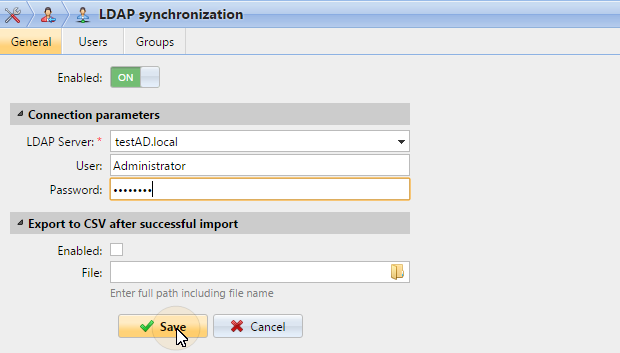
Activé: Vous pouvez ici activer ou désactiver la synchronisation.
Serveur LDAP: Ici, vous pouvez sélectionner le domaine à partir duquel vous souhaitez effectuer la synchronisation.
Utilisateur: Entrez le nom d'utilisateur pour l'accès au serveur de domaine LDAP.
Mot de passe: Entrez le mot de passe pour l'accès au serveur de domaine LDAP.
Activé: Si vous activez l'option Exportation vers CSV après une importation réussie option, MyQ crée un fichier CSV avec les utilisateurs importés après la synchronisation.
Fichier: Sélectionnez le dossier dans lequel vous souhaitez enregistrer le fichier créé.
Après avoir correctement réglé les paramètres de connexion (serveur LDAP, nom d'utilisateur et mot de passe) et sauvegardé les réglages, le navigateur LDAP s'ouvre sur la droite de l'écran.
Dans le paramètre Utilisateur, un compte d'utilisateur de sous-domaine avec suffisamment de droits peut également être utilisé pour l'authentification, mais le sous-domaine doit être spécifié dans le nom d'utilisateur.
Par exemple, l'utilisateur Administrator se connecte au serveur LDAP testAD.local, mais son compte se trouve dans le sous-domaine cz.testAD.local. Pour une authentification réussie, le nom d'utilisateur rempli doit être:
Administrateur@cz.testAD.local
.png)